 نريد مساعدتك في إتقان مركز التحكم ، وهو أحد أقوى الميزات وأكثرها استخدامًا على أجهزة Apple. عبادة ماك نصائح للمحترفين في مركز التحكم ستوضح لك السلسلة كيفية تحقيق أقصى استفادة من مربع الأدوات المفيد هذا على iPhone و iPad و Apple Watch و Mac.
نريد مساعدتك في إتقان مركز التحكم ، وهو أحد أقوى الميزات وأكثرها استخدامًا على أجهزة Apple. عبادة ماك نصائح للمحترفين في مركز التحكم ستوضح لك السلسلة كيفية تحقيق أقصى استفادة من مربع الأدوات المفيد هذا على iPhone و iPad و Apple Watch و Mac.
ليست هناك حاجة للتنقيب داخل تطبيق "الإعدادات" لتنشيط "الوضع الداكن" على جهاز iPhone أو iPad أو Mac. ما عليك سوى إضافة زر Dark Mode إلى Control Center ويمكنك تشغيله أو إيقاف تشغيله بسرعة بنقرة واحدة.
سنوضح لك كيفية القيام بذلك في هذه النصيحة الاحترافية في مركز التحكم.
يعمل الوضع الداكن ، الذي تم تقديمه لأول مرة في نظام التشغيل iOS 13 ، على تنشيط سمة أغمق على جهاز Apple الخاص بك والتي يجدها العديد من المستخدمين أنها أسهل بكثير على العيون - خاصة في البيئات منخفضة الإضاءة. يحول العديد من الواجهات إلى اللون الأسود (أو بالقرب من الأسود) ، وهو مدعوم بقائمة متزايدة باستمرار من تطبيقات الطرف الثالث.
فوائد الوضع الداكن
الوضع الداكن له فائدة أخرى أيضًا ؛ على الأجهزة المزودة بشاشات OLED ، مثل أحدث طرازات iPhone ، فهي تساعد على إطالة عمر البطارية. وذلك لأن شاشات OLED تضيء كل بكسل على حدة ، وعندما تكون تلك البكسلات سوداء بالكامل ، فلن تحتاج إلى الإضاءة على الإطلاق.
من الممكن تنشيط الوضع الداكن وإلغاء تنشيطه استنادًا إلى أوقات شروق الشمس وغروبها تلقائيًا، أو عن طريق تحديد الجدول الزمني الخاص بك. لكن بالنسبة لأولئك الذين يفضلون التحكم فيه يدويًا ، هناك طريقة أسهل.
أضف مفتاح تبديل الوضع الداكن إلى مركز التحكم ويمكنك التبديل بين الوضعين الفاتح والداكن بتمريرة سريعة وبنقرة واحدة. سنوضح لك كيف.
قم بتنشيط الوضع الداكن على iPhone و iPad
أولاً ، سنخصص مركز التحكم لإضافة مفتاح تبديل "الوضع الداكن" الذي ستحتاج إليه. اتبع هذه الخطوات على جهاز iPhone و iPad:
- افتح ال إعدادات app والنقر مركز التحكم.
- اضغط على زائد زر جنبًا إلى جنب الوضع المظلم أضفه أيضًا إلى خيارات مركز التحكم.
يمكنك الآن فتح مركز التحكم والنقر على مفتاح تبديل الوضع الداكن لتنشيط أو إلغاء تنشيط السمة وقتما تشاء.

لقطة الشاشة: عبادة ماك
إذا قررت لاحقًا أنك لم تعد بحاجة إلى تبديل الوضع الداكن داخل مركز التحكم ، فكرر الخطوات أعلاه ، ولكن في الخطوة الثانية ، انقر فوق ناقص زر جنبًا إلى جنب الوضع المظلم لإزالته من خياراتك.
قم بتنشيط الوضع الداكن على جهاز Mac
في نظام Mac ، يتوفر تبديل الوضع الداكن داخل مركز التحكم افتراضيًا. ومع ذلك ، فهي مخفية بعض الشيء. يمكنك اتباع هذه الخطوات لاستخدامه:
- افتح مركز التحكم من شريط قوائم جهاز Mac.
- انقر عرض.
- انقر على الوضع المظلم زر لتنشيط أو إلغاء تنشيط السمة في أي وقت.

لقطة الشاشة: عبادة ماك
قد تلاحظ عدم وجود خيار لجدولة Dark Mode بشكل مستقل في macOS. بدلاً من ذلك ، تعمل الميزة بالتزامن مع Night Shift. للوصول إلى هذه الإعدادات ، اتبع الخطوات التالية:
- افتح تفضيلات النظام.
- انقر يعرض، ثم اضغط التحول الليلي.
- انقر فوق المربع المنسدل بجانبه جدول لتحديد الإعدادات الخاصة بك.
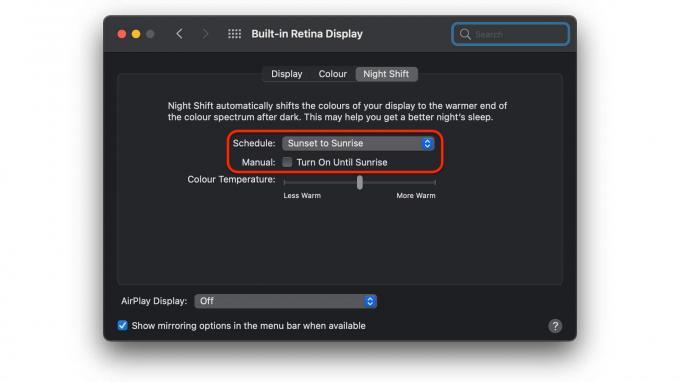
لقطة الشاشة: عبادة ماك
لاحظ أن Dark Mode متاح فقط على iOS 13 أو أحدث ، و iPadOS 13 أو أحدث ، و macOS 10.14 Mojave أو أحدث.
